Okno aplikacji Edit
Można ustawić właściwości obrazów RAW (takie jak ekspozycja, odcienie kolorów i balans bieli itp.).
- Można również korygować obrazy JPEG lub TIFF, ale opcje, które można regulować ograniczają się do krzywej tonalnej, kompensacji cieni itp.
Okno aplikacji Edit
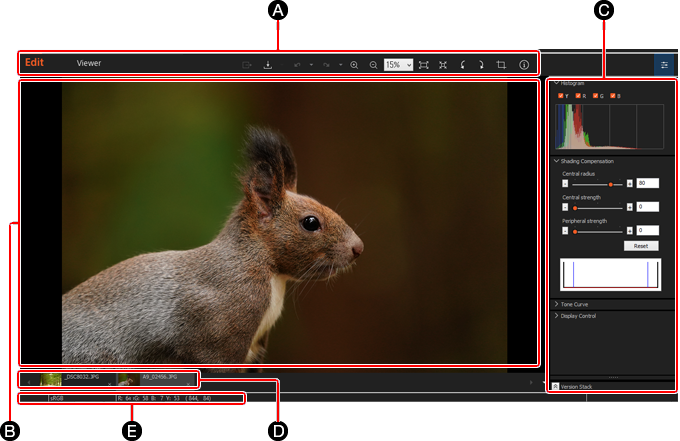
-
A Pasek narzędzi
Dostępne są operacje Podglądu, takie jak Powiększ i Przycinanie obrazów.
-
B Obszar podglądu
W obszarze tym wyświetlany jest aktualnie korygowany obraz.
-
C Palety
Można korygować obraz za pomocą tych palet. Korekcja obrazów
-
D Karta przełączania obrazu
Na tej karcie wyświetlane są miniatury obecnie załadowanych obrazów. Można wybrać inny obraz do skorygowania.
-
E Pasek stanu
Na pasku stanu wyświetlane są: przestrzeń barw obrazu, informacje o kolorach i współrzędne punktu, w którym znajduje się kursor.
Funkcje paska narzędzi
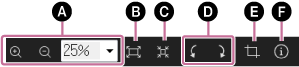
-
A Powiększanie/Pomniejszanie i wyświetlanie ustawień powiększania
Można powiększyć lub pomniejszyć obraz podglądu i ustawić powiększenie wyświetlanego obrazu.
-
B Dopasuj do okna
Rozmiar obrazu podglądu jest automatycznie dostosowywany do rozmiaru okna.
-
C Rzeczywiste piksele
Obraz jest wyświetlany w tym samym rozmiarze co rzeczywiste piksele na monitorze.
-
D Obróć
Można obrócić obraz o kąt 90 stopni za jednym razem.
-
E Przycinanie i korekcja nachylenia
Można przyciąć obraz lub skorygować pochylony obraz. W przypadku przycinania obrazu można podać format lub rozmiar obrazu.
-
F Właściwości obrazu
Pokazuje lub ukrywa informacje rejestrowania obrazu (Exif), takie jak wartość przysłony i czas otwarcia migawki.